|
KERST 2019-4  Version française Version française Merci Mieke pour la permission de traduire tes tutoriels Merci Mieke pour la permission de traduire tes tutoriels
Ce tutoriel a été créé avec CorelX17, mais il peut également être exécuté avec les autres versions. Pour traduire le tutoriel j'ai utilisé CorelX17 pour l'italien et CorelX2 pour le français. Suivant la version utilisée, vous pouvez obtenir des résultats différents. Depuis la version X4, la fonction Image>Miroir a été remplacée par Image>Renverser horizontalement, et Image>Renverser avec Image>Renverser verticalement. Dans les versions X5 et X6, les fonctions ont été améliorées par la mise à disposition du menu Objets. Dans la nouvelle version X7, nous avons à nouveau Miroir/Renverser, mais avec autres différences. Voir plus les détails à ce sujet ici Certaines dénominations ont changées entre les versions de PSP. Les plus frequentes dénominations utilisées:   Traduction en italien ici Traduction en italien iciVos versions ici  Una pallina-souvenir per il vostro Albero di Natale Une boule-souvenir pour votre Arbre de Noël  Nécessaire pour réaliser ce tutoriel: Matériel qui (les liens des sites des tubeuses ici) Modules Externes consulter, si nécessaire, ma section de filtre ici Filters Unlimited 2.0 ici Mura's Meister - Cloud ici VM Natural - Sparkle ici Filtres VM Natural peuvent être utilisés seuls ou importés dans Filters Unlimited. voir comment le faire ici). Si un filtre est fourni avec cette icône,  Si vous voulez utiliser vos propres couleurs, n'hésitez pas à changer le mode et l'opacité des calques Dans les plus récentes versions de PSP, vous ne trouvez pas le dégradé d'avant plan/arrière plan ou Corel_06_029. Vous pouvez utiliser le dégradé des versions antérieures. Ici le dossier Dégradés de CorelX. Ouvrir le masque dans PSP et le minimiser avec le reste du matériel. 1. Placer en avant plan la couleur #ffffff, et en arrière plan la couleur #000000. 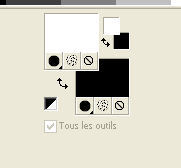 Préparer en avant plan un dégradé de premier plan/arrière plan, style Linéaire.  2. Ouvrir une nouvelle image transparente 900 x 550 pixels.  Remplir  l'image transparente du dégradé. l'image transparente du dégradé.3. Calques>Nouveau calque raster. Remplir  avec la couleur noire d'arrière plan. avec la couleur noire d'arrière plan.4. Calques>Nouveau calque de masque>A partir d'une image. Ouvrir le menu deroulant sous la fenêtre d'origine et vous verrez la liste des images ouvertes. Sélectionner le masque masker-8.  Calques>Fusionner>Fusionner le groupe. 5. Effets>Effets 3D>Ombre portée, couleur noire.  Édition>Répéter Ombre portée. 6. Ouvrir deco-7 - Édition>Copier. Revenir sur votre travail et Édition>Coller comme nouveau calque. Touche K pour activer l'outil Sélecteur  et placer Position horiz.: 281,00 et Position vert.: -44,00.  7. Ouvrir deco-8 - Édition>Copier. Revenir sur votre travail et Édition>Coller comme nouveau calque. Placer Position horiz.: 602,00 et Position vert.: 114,00.  8. Ouvrir deco-9 - Édition>Copier. Revenir sur votre travail et Édition>Coller comme nouveau calque. Placer Position horiz.: 558,00 et Position vert.: 120,00.  9. Apri deco-10 - Édition>Copier. Revenir sur votre travail et Édition>Coller comme nouveau calque. Placer Position horiz.: -55,00 et Position vert.: 65,00.  Touche M pour désélectionner l'outil. 10. Vous positionner sur le calque du bas de la pile, Raster 1. Effets>Modules Externes>Mura's Meister - Cloud  11. Effets>Modules Externes>VM Natural - Sparkle - Max Size a 30 e ok.  le résultat sera random, c'est à dire aléatoire 12. Image>Ajouter des bordures, 2 pixels, symétrique, couleur blanche. Image>Ajouter des bordures, 4 pixels, symétrique, couleur noire. Image>Ajouter des bordures, 2 pixels, symétrique, couleur blanche. 13. Sélections>Sélectionner tout. Image>Ajouter des bordures, 50 pixels, symétrique, couleur blanche. 15. Sélections>Inverser. Remplir  la sélection du dégradé. la sélection du dégradé.Effets>Effets 3D>Ombre portée, couleur noire.  Sélections>Désélectionner tout. 16. Ouvrir le wordart - Édition>Copier. Ou, si vous préférez, ajouter un texte à votre goût. Revenir sur votre travail et Édition>Coller comme nouveau calque. Déplacer  le texte en bas à droite, ou à votre goût. le texte en bas à droite, ou à votre goût.17. Signer votre travail sur un nouveau calque. 18. Image>Ajouter des bordures, 2 pixels, symétrique, couleur noire. Enregistrer en jpg.   Si vous avez des problèmes, ou des doutes, ou vous trouvez un link modifié, ou seulement pour me dire que ce tutoriel vous a plu, vous pouvez m'écrire. 1 Novembre 2019 |


